ChatGPTを利用していると突然「メモリがいっぱいです」というメッセージが表示されて、会話が中断されたり、期待通りの応答が得られなくなったりすることがあります。
この記事では、ChatGPTで表示される「メモリがいっぱいです」というエラーについて、その原因、具体的に何が起こるのか、そして詳細な対処法を解説します。
さらに、このエラーを未然に防ぐための予防策も掲載していますので、ChatGPTをより快適に使いこなすためのヒントとしてぜひご活用ください。
📖この記事のポイント
- ChatGPTの「メモリがいっぱいです」エラーは、あなたの好みや過去の会話を記憶する容量が上限に達したサイン!
- 一番の解決策は、不要な記憶を削除すること!設定の「パーソナライズ」から「メモリを管理する」画面を開いて、いらない記憶をゴミ箱アイコンでポイしよう!
- エラーを防ぐには、メモリに保存されない「一時チャット」機能を活用したり、定期的にメモリの中身を掃除したりするのが超効果的!
- 複数の似た記憶を一つにまとめたり、有料プランに課金して容量を増やしたりするのもアリ!
- ChatGPTについて体系的に知りたいなら、まずは無料で生成AIのプロに教えてもらうのがベスト!
- たった2時間の無料セミナーで会社に依存しない働き方&AIスキルを身につけられる!
- 今すぐ申し込めば、すぐに月収10万円UPを目指すための超有料級の12大特典も無料でもらえる!
\ 累計受講者10万人突破 /
無料特典を今すぐ受け取るChatGPTの「メモリがいっぱいです」エラーとは
ChatGPTにおける「メモリ機能」とは、ユーザーとの会話を通じて学習し、その内容を記憶しておく機能のことを指します。
これにより、ChatGPTが以前の会話内容を踏まえてより文脈に沿った回答を生成したり、ユーザーの好みやスタイルを理解してパーソナライズされた対話を提供したりすることが可能になります。
ただし、ChatGPTがメモリとして保存できる情報の量には上限があります。ユーザーとの会話が増えれば増えるほど、メモリとして記憶する情報の量も増大し、いずれは容量の上限に達してしまいます。これが「メモリがいっぱいです」というエラーの正体です。
このエラーは、特にChatGPTを長期間利用しているユーザーや、非常に多くの情報をAIとやり取りしているユーザーに発生しやすい傾向があります。
たった2時間の無料セミナーで
会社に依存しない働き方&AIスキル
を身につけられる!
今すぐ申し込めば、すぐに
月収10万円UPを目指すための
超有料級の12大特典も無料!
「メモリがいっぱいです」エラーが起きたらどうなる?
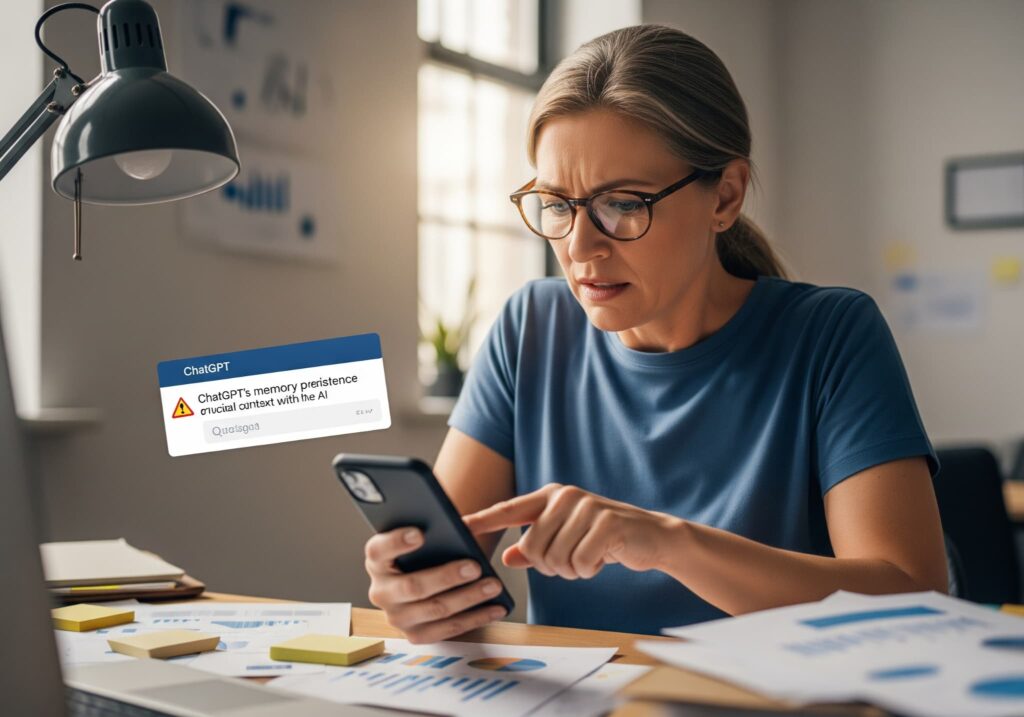
ChatGPT「メモリがいっぱいです」エラーが発生した場合、具体的にどのような影響があるのでしょうか。
最も直接的な影響は、新たに学習する情報やユーザーがメモリとして保存するよう指示した情報を、ChatGPTが記憶できなくなることです。
例えば「私の名前は〇〇です」「私は〇〇の仕事をしている」といった自己紹介や、繰り返し使う専門用語などを記憶させようとしても、それらが新たに反映されなくなります。
また、メモリがいっぱいになると、ChatGPTは過去のすべての会話履歴を効率的に参照することが難しくなります。その結果、これまでの会話の文脈を正確に捉えられなくなり、以前は得られていたようなパーソナライズされた、文脈に沿った質の高い応答が返ってこなくなる可能性があります。
さらに、ChatGPTがメモリ内の情報を効率的に管理できなくなるため、応答速度が遅くなったり、処理に時間がかかったりする可能性があります。
たった2時間のChatGPT完全入門無料セミナーで ChatGPTをフル活用するためのAIスキルを身につけられる!
今すぐ申し込めば、すぐに
ChatGPTをマスターするための
超有料級の12大特典も無料!
ChatGPTの「メモリがいっぱいです」への対処法① 不要なメモリを削除する
ChatGPTで「メモリがいっぱいです」というメッセージが表示された場合、すぐにできる対処法は「不要なメモリを削除すること」です。ChatGPTでは保存されたメモリを一つ一つ確認し、削除することができます。
PCブラウザでのメモリの消し方
PCブラウザでChatGPTを開き、画面右上にあるマークをクリックし、表示されるメニューの中から「設定」を選択します。
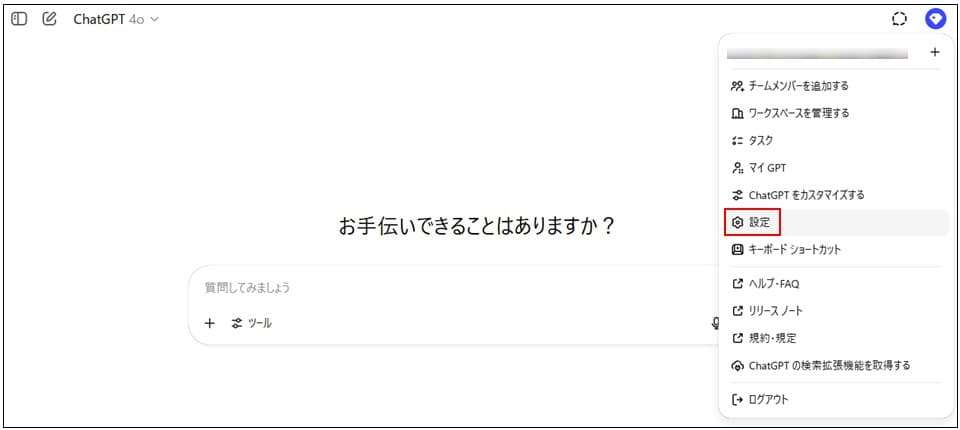
設定画面の左側にあるメニューから「パーソナライズ」を選択し、「メモリ」の項目にある「メモリを管理する」をクリックします。
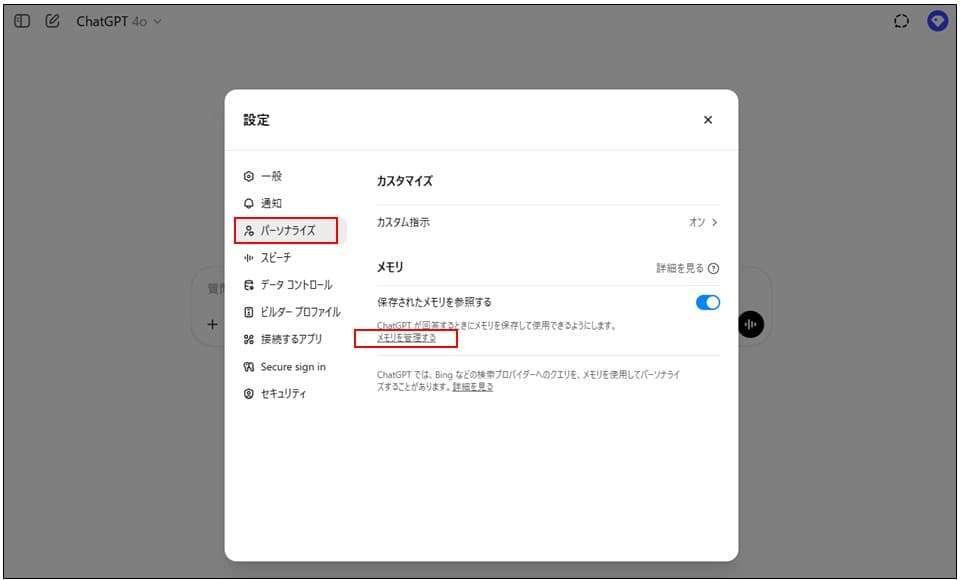
保存されているメモリの一覧が表示されます。不要なメモリの横にあるゴミ箱アイコンをクリックし、確認画面で「削除する」を選択すると、メモリを削除できます。
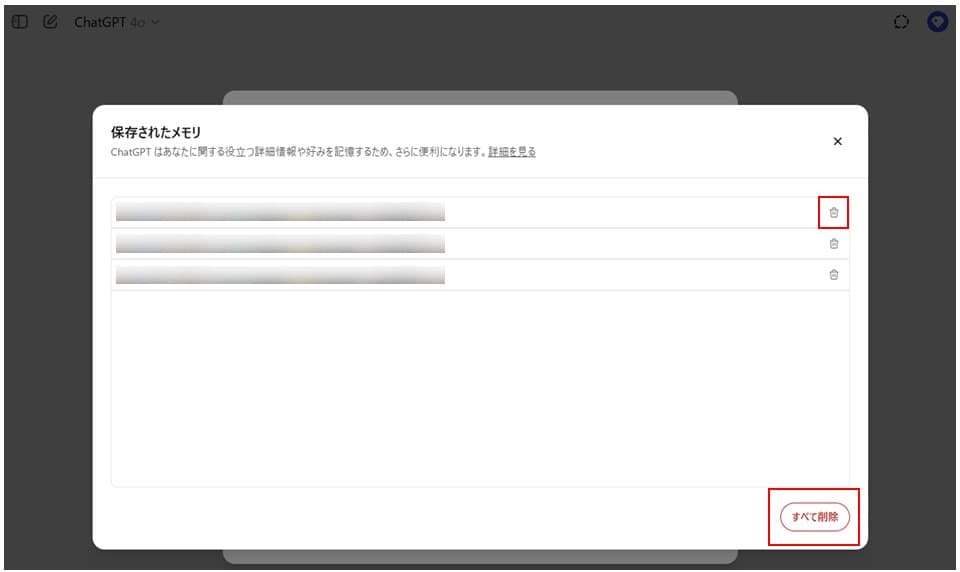
メモリをすべて削除したい場合は、一覧画面の右下にある「すべて削除」をクリックし、確認画面で「メモリをクリアする」を選択すると、メモリをすべて削除できます。
スマホアプリでのメモリの消し方
ChatGPTのスマートフォンアプリを起動し、サイドバー下にある「…」アイコンまたは自分のプロフィールアイコンをタップします。
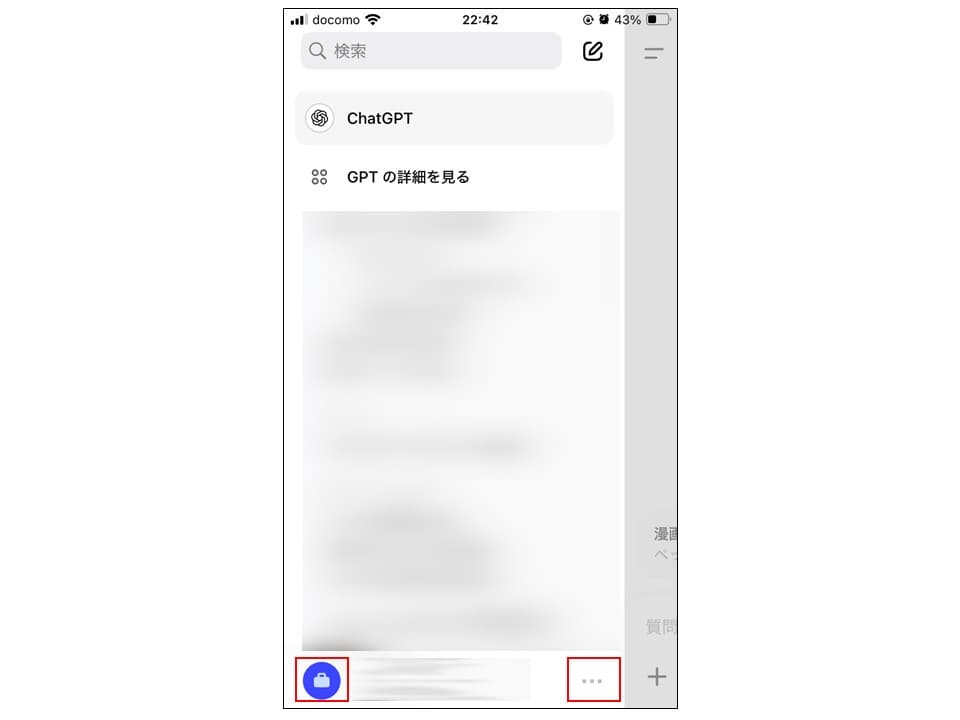
設定画面が表示されるので、メニューの中から「パーソナライズ」をタップします。
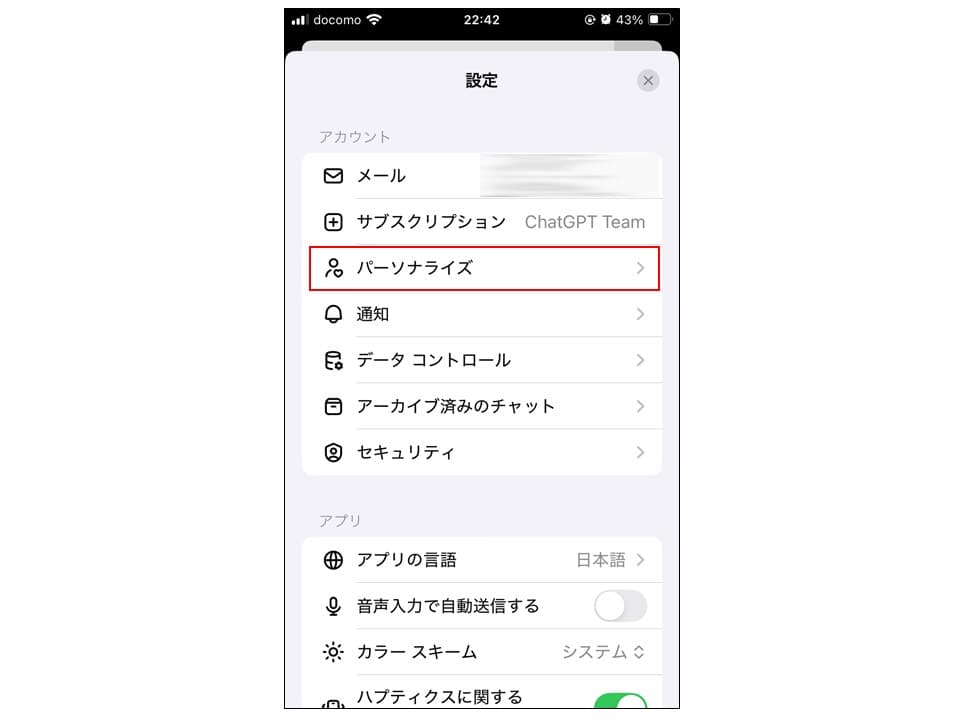
「メモリ」の項目にある「メモリを管理する」をタップすると、保存されているメモリの一覧が表示されます。不要なメモリを長押しすると「削除する」ボタンが表示されるので、タップするとメモリを削除できます。

メモリをすべて削除したい場合は、メモリ一覧画面の下にある「すべて削除」をタップし、確認画面で「すべて削除」をタップすれば、メモリをすべて削除できます。
ChatGPTの「メモリがいっぱいです」への対処法② 課金してメモリ容量を増やす
ChatGPTの有料プラン(ChatGPT Plusなど)に課金することで、メモリの容量を拡大することができます。メモリの容量が増えることで、「メモリがいっぱいです」エラーの解消が期待できます。
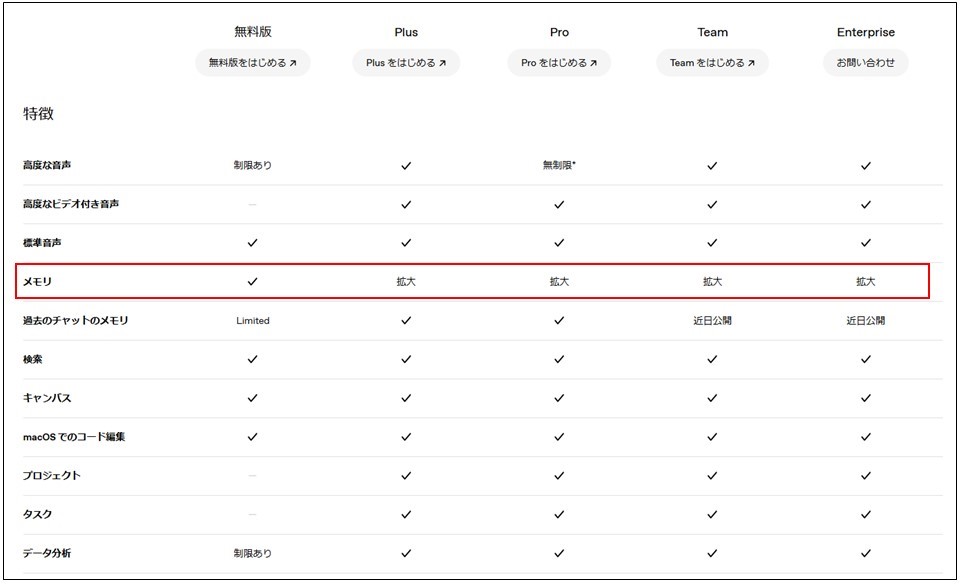
ただし、具体的にメモリがどの程度増えるかは明示されていません。そのため、有料プランに変更すれば必ず「メモリがいっぱいです」エラーが発生しなくなる、というわけではないことに注意してください。
ChatGPTの「メモリがいっぱいです」への対処法③ 既存のメモリを最適化する
似たような内容のメモリが複数存在する場合、それらを統合したり、より簡潔な表現に修正したりすることで、メモリ容量を節約できる可能性があります。また、より抽象的な情報として記憶させることで、多くの会話に対応できるようになり、メモリの有効活用に繋がります。
例えば、
・「ユーザーはピーマンが嫌いです」
・「ユーザーはセロリが嫌いです」
・「ユーザーはアスパラガスが嫌いです」
・「ユーザーはブロッコリーが嫌いです」
・「ユーザーはホウレンソウが嫌いです」
などといったメモリがある場合、「ユーザーは緑色の野菜が嫌いです」という風に集約して上書きしてしまうことで、メモリを節約できます。
ChatGPTの「メモリがいっぱいです」エラーを予防するには
ChatGPTの「メモリがいっぱいです」エラーを防ぐには、日常的に予防策を講じることが重要です。
定期的にメモリを確認して不要なものを削除
最も基本的な予防策は、定期的にメモリの内容を確認し、不要なものを削除することです。
一時的な質問や、既に解決済みのタスクに関する情報など、メモリには残しておく必要がない情報も溜まっていきます。週に一度や月に一度など、自分なりの頻度を決めてメモリをチェックし、必要ない情報は積極的に削除するように心がけましょう。
メモリ機能を使わない「一時チャット」を活用する
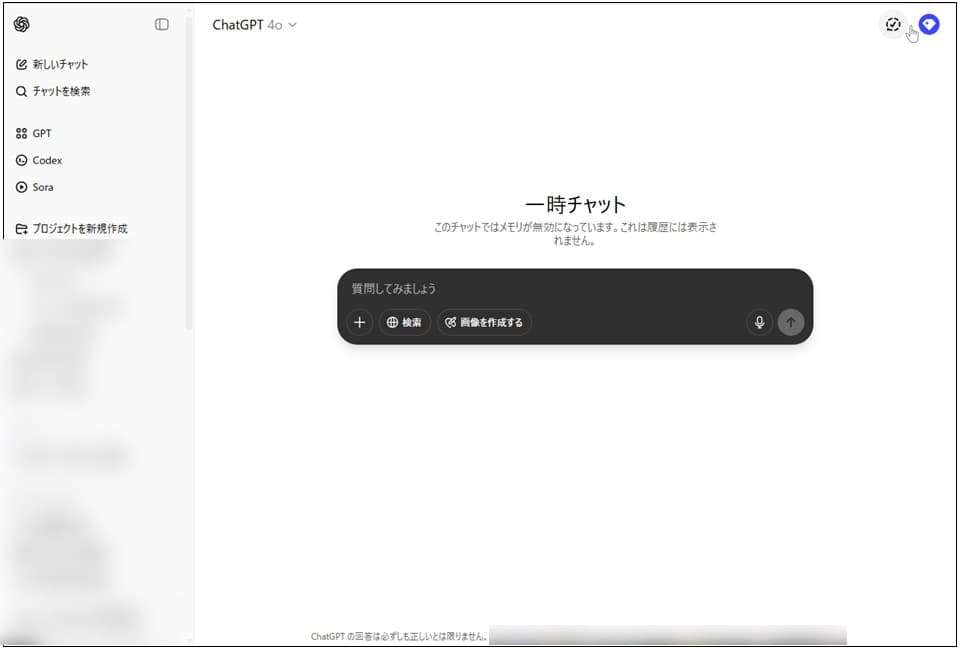
ChatGPTには、メモリ機能を使わない「一時チャット」という機能があります。この一時チャットの会話はメモリに保存されないため、メモリ不足の予防策として効果的です。
また、一時チャットではメモリが保存されない上に会話の履歴も残りません。そのためプライバシーに関わる会話や機密性の高い情報を扱う場合は、一時チャットを利用することをおすすめします。
メモリ機能をオフにする
こまめにメモリをチェックしたり一時チャットを使ったりするのが面倒という場合は、メモリ機能そのものをオフにすることで、メモリの無駄遣いを避けられます。
ただし、メモリ機能をオフにすると、ChatGPTがユーザーの好みやスタイルを学習することができなくなり、パーソナライズされた対話ができなくなる点には注意しましょう。
チャット履歴をアーカイブすればメモリ問題も解決する?
ChatGPTには、過去のチャット履歴を「アーカイブ」する機能があります。チャット履歴をアーカイブすると、そのチャットは通常のリストから非表示になり、必要な時にのみアクセスできるようになります。しかし、チャット履歴のアーカイブは、メモリ問題の直接的な解決にはなりません。
なぜならば、メモリ機能はチャット履歴とは独立して、ユーザーとの会話を通じて学習した情報を保存する仕組みだからです。
チャット履歴をアーカイブしても、その会話から保存された情報はメモリに残ったままになります。したがって、チャット履歴をアーカイブしても、メモリの容量問題が解決できるわけではないのです。
「メモリがいっぱいです」の表示がなかなか消えない場合の原因と対処法
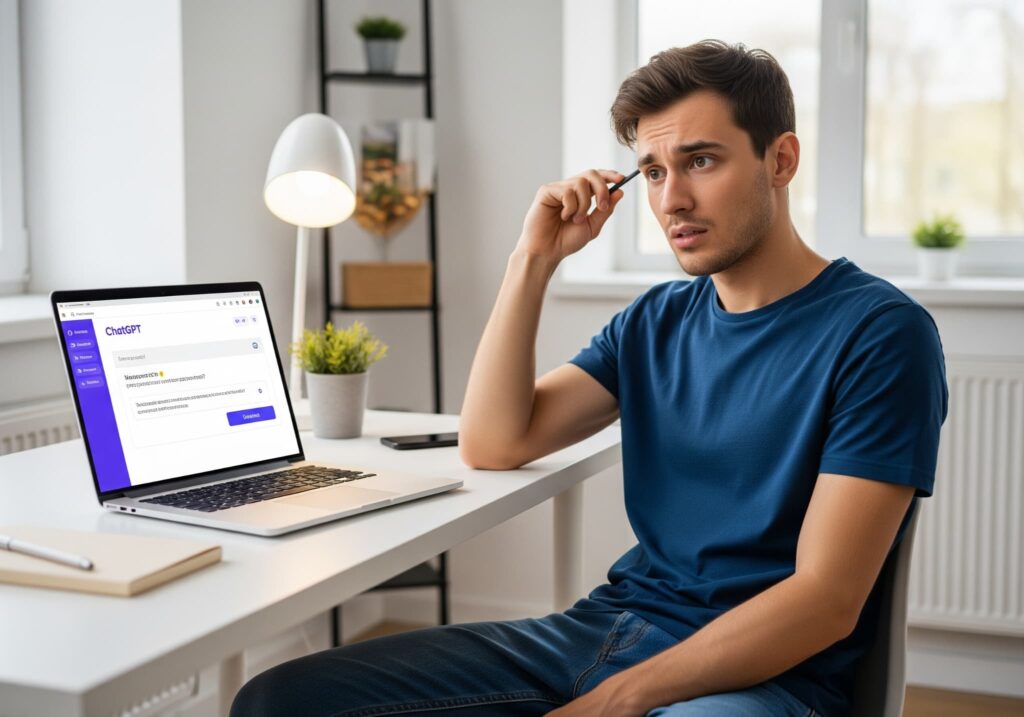
メモリを削除するなどの対策を講じたにも関わらず「メモリがいっぱいです」の表示がなかなか消えない場合、いくつかの原因が考えられます。
メモリの削除が完全に反映されていない
メモリを削除した後、システムに反映されるまでにわずかなタイムラグがある場合があります。数分待ってから再度試してみてください。
また、ブラウザのキャッシュが原因で古い情報が表示され続けている可能性も考えられます。その場合は、ブラウザのキャッシュをクリアしてみましょう。
一時的なシステムエラーが生じている
OpenAI側のシステムに一時的な不具合が発生している可能性もゼロではありません。その場合は、少し時間を置いてから再度試すか、OpenAIの公式サイトやX(旧Twitter)などを確認し、システム障害の情報がないかチェックしてみてください。
メモリを十分に削除できていない
メモリの削除が十分ではないために「メモリがいっぱいです」の表示が消えない可能性も考えられます。あらためてメモリを確認し、削除や統合ができるメモリがないか丹念にチェックしてみましょう。
これら以外にも、パソコンやスマートフォン固有の問題が影響している可能性もあります。ブラウザやアプリ、端末を再起動したり、別のデバイスで試してみましょう。
まとめ
ChatGPTには、ユーザーとの会話を通じて学習し、その内容を記憶しておく「メモリ」という便利な機能が備わっています。
しかし、ユーザーとの会話が増えれば増えるほど、メモリとして記憶する情報の量も増大し、ついには「メモリがいっぱいです」というエラーが生じてしまいます。
「メモリがいっぱい」の状態になったら、まずは不要なメモリがないかを確認し、消せるものは削除してメモリの容量に空きを作りましょう。また、有料プランにしたり、メモリの情報を集約するなどの対策も有効です。
また、「メモリがいっぱい」の状態にならないよう予防策を講じることも重要です。定期的にメモリを確認して不要なものを削除するほか、一時チャット機能やメモリオフ機能も有効に活用してみてください。
romptn ai厳選のおすすめ無料AIセミナーでは、AIの勉強法に不安を感じている方に向けた内容でオンラインセミナーを開催しています。
AIを使った副業の始め方や、収入を得るまでのロードマップについて解説しているほか、受講者の方には、ここでしか手に入らないおすすめのプロンプト集などの特典もプレゼント中です。
AIについて効率的に学ぶ方法や、業務での活用に関心がある方は、ぜひご参加ください。
\累計受講者10万人突破/



